O QuickTime Player funciona de forma notável como um reprodutor de vídeo embutido e um cortador de vídeos em computadores macOS, completando o trabalho normal de um reprodutor de vídeo, como reproduzir vídeos ou áudio e cortar/recortar/cortar vídeos. Além disso, é também uma utilidade perfeita para os usuários completarem a gravação de tela/áudio no Mac e capturar filmes.
No entanto, acidentes acontecem às vezes quando o trabalho de gravação de tela é interrompido devido a uma falha repentina de energia do dispositivo, encerramento do aplicativo, interrupção do software, travamentos do sistema, etc. Todos esses eventos podem resultar nos itens de gravação QuickTime incompletos não sendo salvos ou perdidos.
Felizmente, esta postagem foca em como recuperar arquivos de gravação QuickTime não salvos com muitas soluções eficazes. Além disso, também são abordadas maneiras de recuperar gravações QuickTime perdidas devido a deleções acidentais ou corrupção do disco. Continue lendo!
Baixe o Software de Recuperação de Dados iBoysoft para trazer de volta as gravações do QT perdidas!
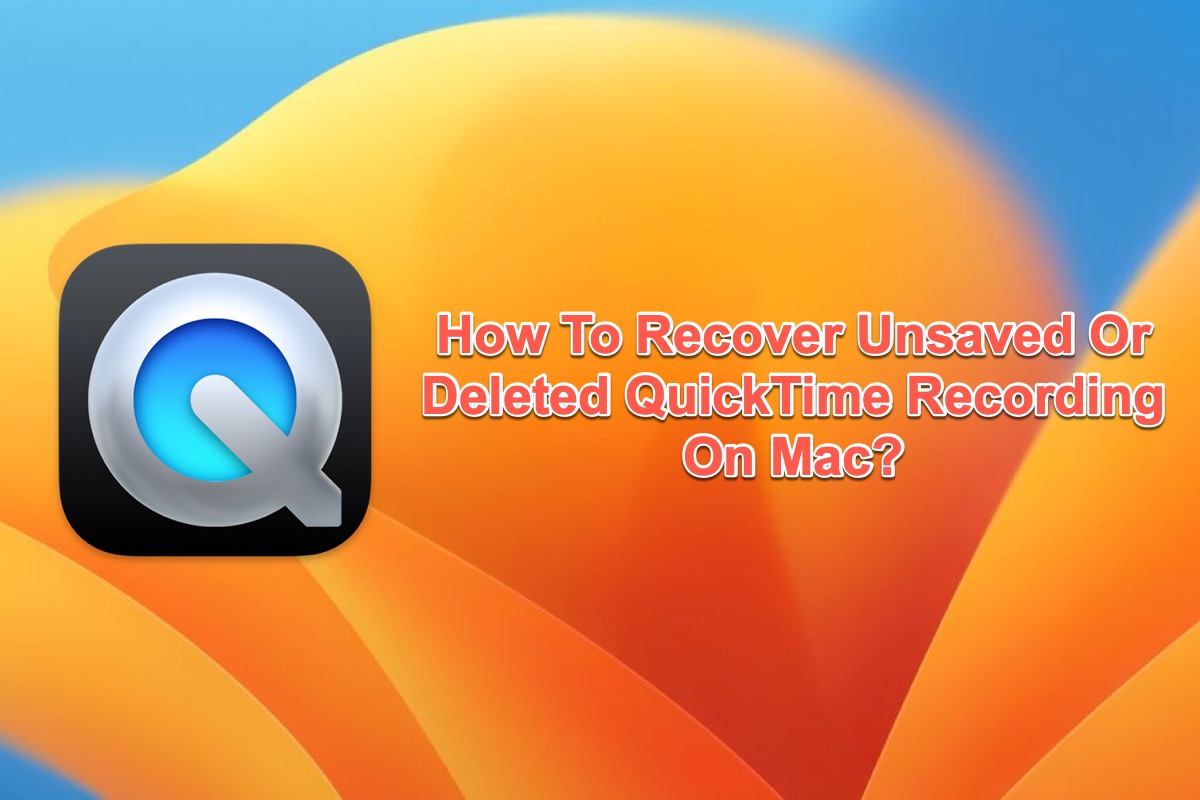
É possível recuperar gravações QuickTime não salvas no Mac?
De uma maneira geral, a Mac projetou seus aplicativos pré-instalados como QuickTime, Preview, Apple Notes, Numbers e Pages com um recurso de salvamento automático, que é ativado por padrão. Uma vez que o Mac é desligado ou o aplicativo é encerrado por qualquer motivo, o recurso de salvamento automático funciona e salva os arquivos inacabados automaticamente.
Além disso, esse recurso reabre a janela do projeto inacabado e apresenta as modificações que você fez em seu trabalho. Portanto, é certamente possível recuperar gravações não salvas do QuickTime em seu Mac.
Nota: O arquivo inacabado não será salvo se você desativou o recurso de salvamento automático do QuickTime anteriormente ou se cancelou o salvamento antes de desligar o Mac ou encerrar o QuickTime.
Se você achar este artigo informativo, por favor, compartilhe-o em sua plataforma favorita com mais pessoas!
Como recuperar gravações não salvas do QuickTime no Mac?
Diversos culpados podem ser responsabilizados por causar o não salvamento das gravações do QuickTime. No entanto, vamos deixar as possíveis causas de lado temporariamente, já que as gravações não salvas do QuickTime importam muito mais. Nós reunimos diversos métodos para você trazer de volta os produtos QuickTime inacabados aqui:
Método 1: Use o Software de Recuperação de Dados iBoysoft
A maneira mais recomendada de recuperar gravações inacabadas ou não salvas do QuickTime é utilizar o Software de Recuperação de Dados iBoysoft, uma ferramenta de recuperação de dados de ponta no mercado.
Ele é configurado com habilidades avançadas de digitalização de disco e excelentes algoritmos de recuperação de dados, que escaneiam quaisquer vestígios de arquivos perdidos em discos rígidos internos e externos. Comparado à chance de mais perda de dados causada por sua má operação, este caminho maximiza a taxa de sucesso da recuperação de dados.
Este software de recuperação de dados oferece suporte total ao macOS Sequoia, Sonoma, Ventura, Monterey, Big Sur e Catalina em Macs Intel e nos lineups de silício da Apple. Com uma interface intuitiva, é uma tarefa simples recuperar a gravação do QuickTime em seu Mac.
Quando o QuickTime continua travando ou parando de funcionar inesperadamente, fazendo com que os projetos em que você está trabalhando fiquem não salvos ou perdidos, você pode iniciar este software para recuperá-los.
Passo 1: Faça o download gratuito e instale o iBoysoft Data Recovery em seu dispositivo. Não salve na partição/volume/disco onde você sofreu a perda de dados.
Passo 2: Selecione a partição/volume/disco onde ocorreu a perda de dados.
Passo 3: Clique em Procurar por Dados Perdidos para iniciar o processo de varredura do disco em busca de arquivos de gravação do QuickTime inacabados ou substituídos.

Passo 4: Quando o software de recuperação de dados terminar a varredura do disco, o iBoysoft Data Recovery Software apresentará os resultados da varredura em uma tabela visual. Você pode digitar o formato de arquivo relevante ou o nome do arquivo na caixa de pesquisa para indexar o arquivo desejado.
Depois de localizar os arquivos desejados, selecione-os e clique em Visualizar para conferir antes.

Passo 5: Selecione os arquivos escaneados que deseja e clique no botão Recuperar para iniciar a recuperação de dados. Por favor, salve os resultados da recuperação em outra localização para evitar mais perdas de dados. Faça backup deles, se possível.
Método 2: Recuperar gravações não salvas do QuickTime do Local de AutoSave
Se você preferir encontrar manualmente os arquivos não salvos, esta seção atende aos seus requisitos. Leia o conteúdo a seguir e siga com base em seu sistema operacional Mac :
Recuperar gravações não salvas do QuickTime com o AutoSave no macOS Catalina e em versões mais recentes do macOS
- Clique na guia Ir no canto esquerdo da sua área de trabalho e selecione Ir para Pasta no menu suspenso.
- Copie o seguinte caminho e cole-o na caixa de Ir para Pasta:~/Library/Containers/com.apple.QuickTimePlayerX/Data/Library/Autosave Information/
- Clique no botão Ir e então você verá o Local de AutoSave das gravações do QuickTime.
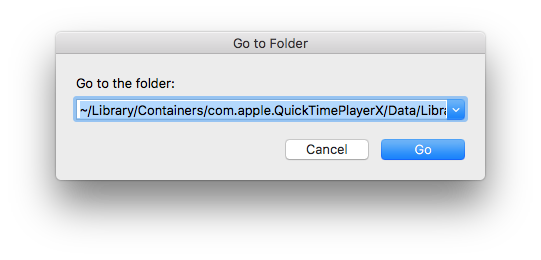
- Clique com o botão de controle nos arquivos de gravação desejados, selecione Abrir Com e escolha o QuickTime Player.
- Clique na guia Arquivo na barra de menus superior do Mac e toque em Salvar no menu de contexto.
- Preencha as informações necessárias e escolha um local para salvar os arquivos do QuickTime recuperados.
- Clique em Salvar para confirmar suas ações.
Recuperar gravações não salvas do QuickTime com o AutoSave no macOS Big Sur e em versões posteriores do macOS
- Inicie o Finder e clique no menu Ir na barra de menu superior do Mac.
- Selecione Ir para a Pasta no menu suspenso.
- Copie o caminho fornecido e cole-o na caixa Ir para a Pasta:~/Biblioteca/ScreenRecordings/
- Pressione a tecla Enter/Return para acessar esta pasta.
- Abra as gravações do QuickTime se desejar ou copie-as para outro local para armazenamento conforme desejar.
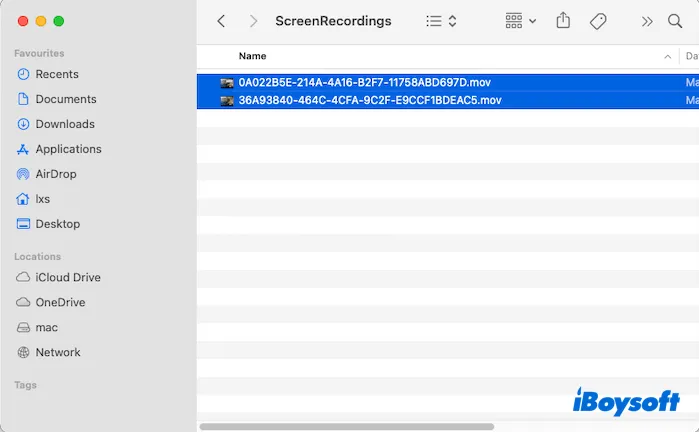
Quando quiser acessar a gravação do QuickTime recuperada, vá para a localização onde a salvou diretamente.
Método 3: Recuperar gravações não salvas do QuickTime da pasta Temp
A pasta temp armazena arquivos temporários criados pelo macOS e aplicativos durante um processo em andamento. Você pode precisar acessar a pasta temp para recuperar gravações não salvas do QuickTime.
Aqui está como recuperar arquivos de gravação do QuickTime não salvos acessando os arquivos temporários:
- Execute o Terminal do Mac via o atalho de pesquisa do Spotlight.
- Insira as linhas de comando abaixo e pressione a tecla Enter/Return para executá-las.open $TMPDIR
- Você será direcionado para a pasta temp. Vá para a pasta TemporaryItems e verifique se as gravações de tela do QuickTime não salvas estão lá.
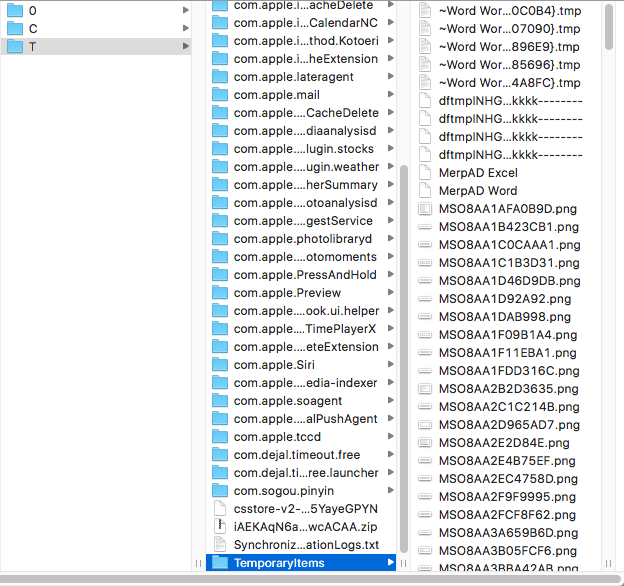
Como recuperar gravações deletadas/perdidas do QuickTime no Mac?
A perda de dados sempre acontece inesperadamente devido a exclusão acidental, corrupção do disco, falhas no sistema do dispositivo, etc. Você deve interromper imediatamente qualquer ação de escrita em seu Mac, ou os arquivos perdidos podem ser completamente sobrescritos.
Você terá 4 soluções viáveis para recuperar as gravações de tela do QuickTime deletadas ou perdidas:
- Software de Recuperação de Dados iBoysoft
- Lixo do Mac
- Backup do Time Machine
- Arquivos Recentes do QuickTime Player
Método 1: Recuperar gravações de tela do QuickTime excluídas/perdidas via iBoysoft
Além de recuperar gravações ou vídeos do QuickTime não salvos ou substituídos, o Software de Recuperação de Dados iBoysoft também funciona brilhantemente na recuperação de arquivos deletados ou perdidos no Mac.
Ele pode recuperar arquivos de discos rígidos ilegíveis, corrompidos, não inicializáveis, quebrados e até mesmo falhando. Se você perder qualquer gravação do QuickTime, fique tranquilo e deixe o Software de Recuperação de Dados iBoysoft trazê-los de volta!
Método 2: Recuperar gravações de tela do QuickTime excluídas/perdidas via Lixo do Mac
Quando você arrasta gravações de tela do QuickTime para o Lixo do Mac, você tem 30 dias para recuperá-las. O Lixo do Mac permite aos usuários restaurar arquivos excluídos em 30 dias se eles não esvaziaram o Lixo. Então, ir para o Lixo do Mac para recuperação de dados vale a pena.
- Abra o Lixo do Mac no seu computador.
- Procure o arquivo que deseja restaurar com o nome do arquivo/formato do arquivo na caixa de pesquisa.
- Localize a gravação da tela que deseja, clique com o botão direito sobre ela e selecione Recuperar.
Depois destas ações, seus arquivos de gravação do QuickTime Player excluídos estarão de volta à localização original.
Método 3: Recuperar gravações de tela do QuickTime excluídas/perdidas via Backup do Time Machine
O Time Machine faz backup de tudo no seu Mac automaticamente, até mesmo as modificações ou alterações que você fez em determinados arquivos/pastas. Se você habilitou o Time Machine anteriormente, você pode recuperar as gravações excluídas/perdidas através do disco de backup no seu Mac.
- Conecte o disco do Time Machine ao seu Mac e inicie o Time Machine.
- Encontre os arquivos desejados na janela do TM.
- Clique no botão Restaurar para recuperar as gravações do QuickTime no seu dispositivo.
Método 4: Recuperar gravações de tela do QuickTime excluídas/perdidas via a pasta recente
A pasta recente do QuickTime Player contém os arquivos de gravação que você abriu recentemente, então você pode acessar este menu para ver se ele armazena as gravações excluídas ou perdidas.
Passo 1: Inicie o QuickTime Player no seu dispositivo.
Passo 2: Clique na aba Arquivo no canto superior esquerdo da área de trabalho do Mac.
Passo 3: Selecione Abrir Recente para ver se ele possui os arquivos que você está procurando.
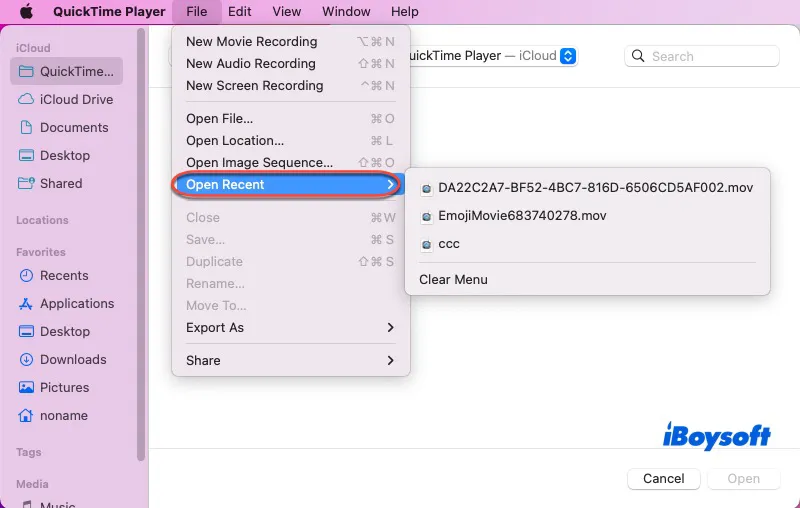
Gravação de tela QuickTime não salvou no Mac, como corrigir?
Quando a gravação de tela do QuickTime não salvou no seu Mac, experimente as soluções abaixo:
- Verifique se há alguma atualização do QuickTime Player disponível.
- Verifique se há espaço suficiente para salvar o vídeo da tela do QuickTime Player.
- Força o encerramento dos aplicativos que estão usando muita CPU através do Monitor de Atividade.
- Realize a gravação de tela do QuickTime/áudio/gravação de filme um de cada vez.
- Inicie o seu Mac no Modo de Segurança do macOS para ver se a gravação de tela do QuickTime funciona corretamente.
Resumo
Reunimos 8 soluções para recuperar gravações do QuickTime não salvas/substituídas e excluídas/perdidas no Mac neste post. Se você sofreu perda de dados na gravação do QuickTime, experimente os métodos mencionados e traga-os de volta!
FAQ sobre como recuperar gravações do QuickTime no Mac
- QOnde minha gravação de tela do QuickTime foi salva?
-
A
Para o macOS Big Sur e versões posteriores do macOS, o local onde as gravações de tela do QuickTime estão é: ~/Library/Containers/ScreenRecordings/
- QComo recuperar uma gravação de tela deletada no meu Mac?
-
A
Você pode recuperar a gravação deletada via Lixo do Mac, backup do Time Machine e iBoysoft Data Recovery Software.